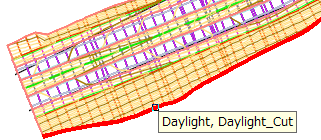[コリドーから計画線]コマンドを使用すると、すべての計画線を一度に抽出することも、計画線を個別に選択することもできます。また、コリドー リージョンまたはポリゴン内でサブセットを選択することもできます。
計画線の結合オプション
[隣接するリージョンで計画線を結合]チェック ボックスをオンにすると、コードが同一の隣接している計画線を結合できます。このチェック ボックスは、[コリドー計画線を抽出]ダイアログ ボックスにあります。

このオプションを選択し、複数の計画線を抽出すると、それらが隣接している場合(たとえば、セグメントの終点と次のセグメントの始点が同一点である場合)は結合され、隣接していない場合は結合されません。
計画線のサイトのオプション
計画線は、サイトの内外で作成できます。サイトの外側で作成した計画線は、[プロスペクター]内の[計画線]コレクションに表示されます。サイトの内側で作成した計画線は、[サイト]コレクション内の[計画線]コレクションに表示されます。
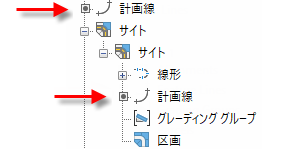
計画線の命名テンプレートのオプション
計画線には、[スタイル名]プロパティや[次のカウンタ]プロパティを指定できるだけではなく、[コリドー フィーチャ コード]、[コリドー名]、[コリドー リージョン]、[フィーチャの側面]といった計画線名のプロパティも指定できます。これらを指定すると、親コリドーとの関連で計画線を識別できます。
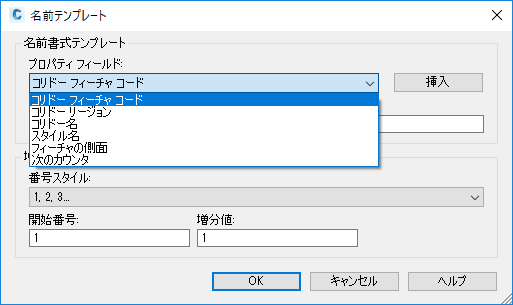
このダイアログ ボックスには、[[コリドー計画線を抽出]の設定]ダイアログ ボックスからアクセスできます。
動的および静的な計画線の動作
抽出された計画線は、親コリドーに動的にリンクさせることができます。この動作は、[[コリドー計画線を抽出]の設定]ダイアログ ボックスで指定します。
計画線が親コリドーにリンクされている場合は、[プロスペクター]の[計画線]項目ビュー内の[リンク タイプ]列に[コリドー]と表示されます。 計画線がリンクされていない場合、[リンク タイプ]列は空欄になります。計画線は、各種アイコンで識別できます。
計画線がコリドーに動的にリンクされていない場合は、すべての計画線編集コマンドを使用して編集できます。
計画線がコリドーに動的にリンクされている場合は、リボンにある大半の計画線編集コマンドを使用できません。次の図は、動的な計画線を選択したときの、[計画線]コンテキスト リボン タブの編集パネルです。データは、[標高エディタ]コマンドと[クイック標高編集]コマンドで表示することはできますが、編集することはできません。
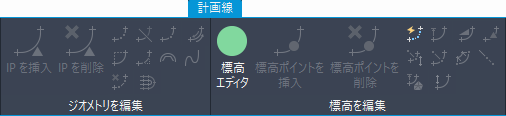
計画線のスムージング
曲線を表す計画線セグメントには、抽出時にスムージングを適用することができます。この動作は、[[コリドー計画線を抽出]の設定]ダイアログ ボックスで指定します。
計画線の測点
コリドーから抽出された計画線の場合は、コリドー リージョンの開始測点に関係なく、測点 0+00 が開始測点になります。
次の例では、[コリドー計画線を抽出]ダイアログ ボックスに表示されている計画線の開始測点が 8+50 となっています。 この測点は、コリドー リージョンの基線に沿って測定されます。

この計画線がコリドーから抽出された場合は、開始測点が 0+00 となり、コリドー リージョンの基線ではなく計画線そのものに沿って測定されます。
計画線のスタイルと積算費目
抽出された計画線には、[[コリドー計画線を抽出]の設定]ダイアログ ボックスで割り当てたコード セット スタイルに従って、既定のスタイルと積算費目が割り当てられます。
コマンド設定
[コリドーから計画線]コマンドで使用する設定値を指定するには、ExtractFLsFromCorridor コマンドの設定を編集します。このコマンドは、[ツールスペース]の[設定]タブの[コリドー]  [コマンド]コレクションで使用することができます。
[コマンド]コレクションで使用することができます。